ログイン設定について
「Vpassアプリ」をご利用いただく際にID・パスワードの入力の手間を省くことができます。
指紋/顔認証(iOSのTouch ID/Face ID、 Android™ の生体認証※)や4桁の数字(パスコード)を設定いただくことで、より簡単・安全にログインできます。
「Vpassアプリ」をご利用いただく際にID・パスワードの入力の手間を省くことができます。
指紋/顔認証(iOSのTouch ID/Face ID、 Android™ の生体認証※)や4桁の数字(パスコード)を設定いただくことで、より簡単・安全にログインできます。
Touch ID/Face ID、生体認証を利用するにはそれぞれの対応機種および、対応OSバージョンへのアップデートが必要です。
設定方法
初回ログイン時
初めてVpassアプリにログインした際に「ログイン設定」画面が表示され、次回以降のログイン方法を選択できます。
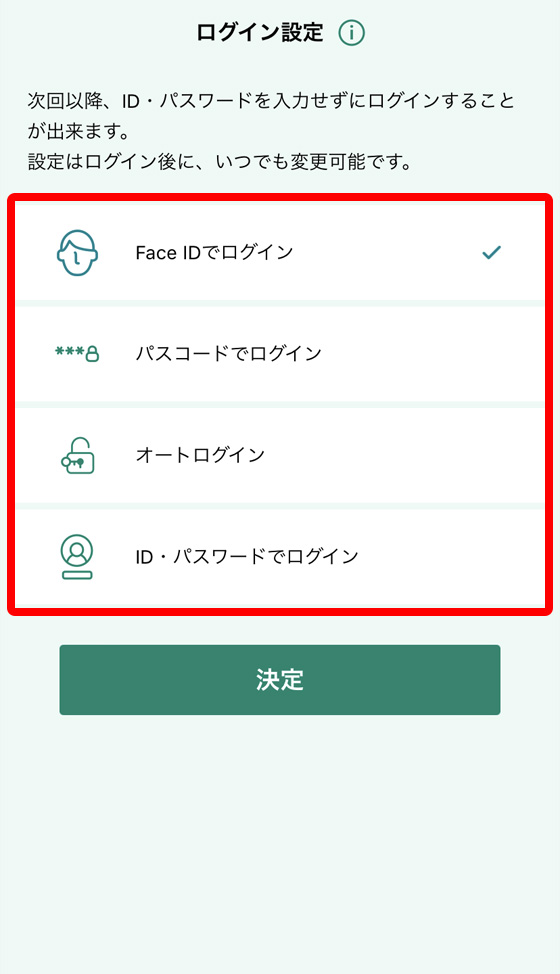
アプリ画像はイメージです
メニューから
ログイン後、メニュー内の「アプリ設定」>「ログイン設定」からいつでも変更できます。
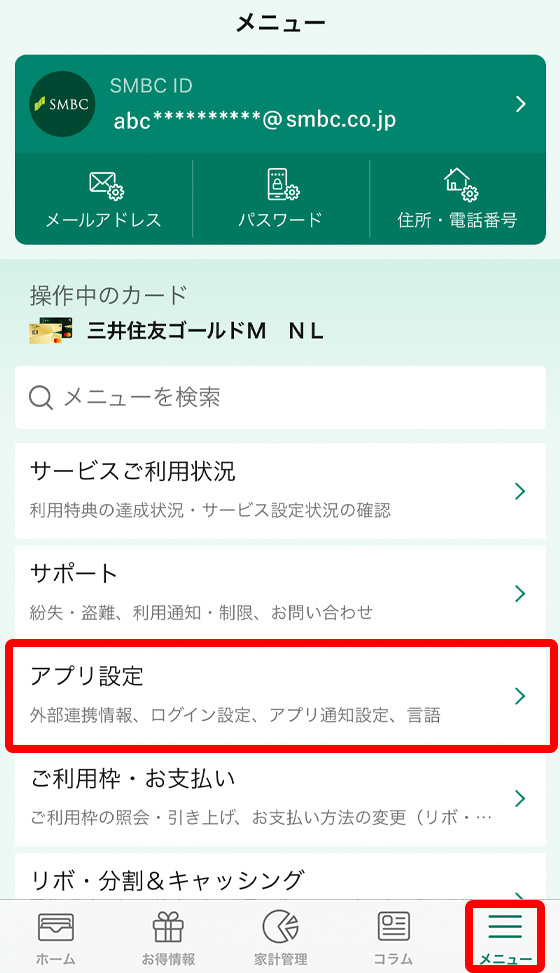
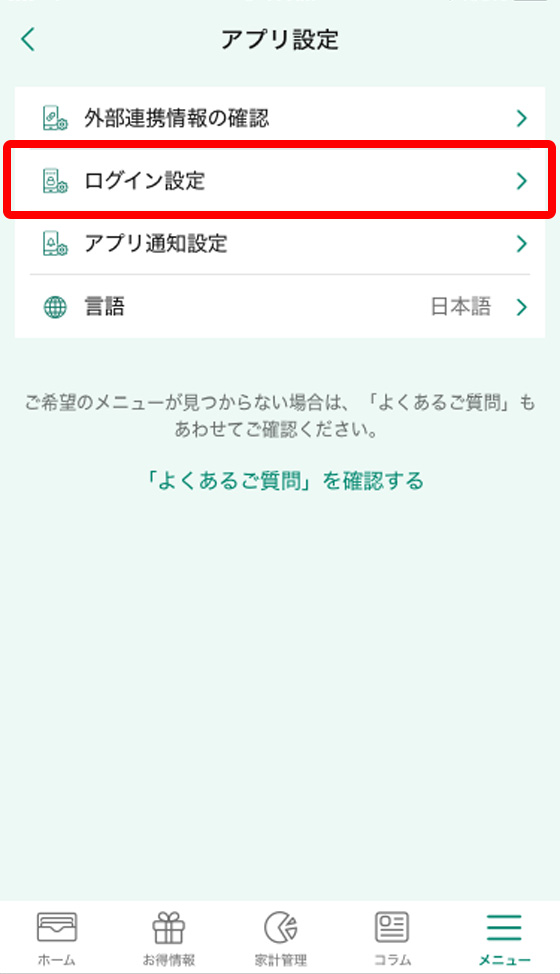
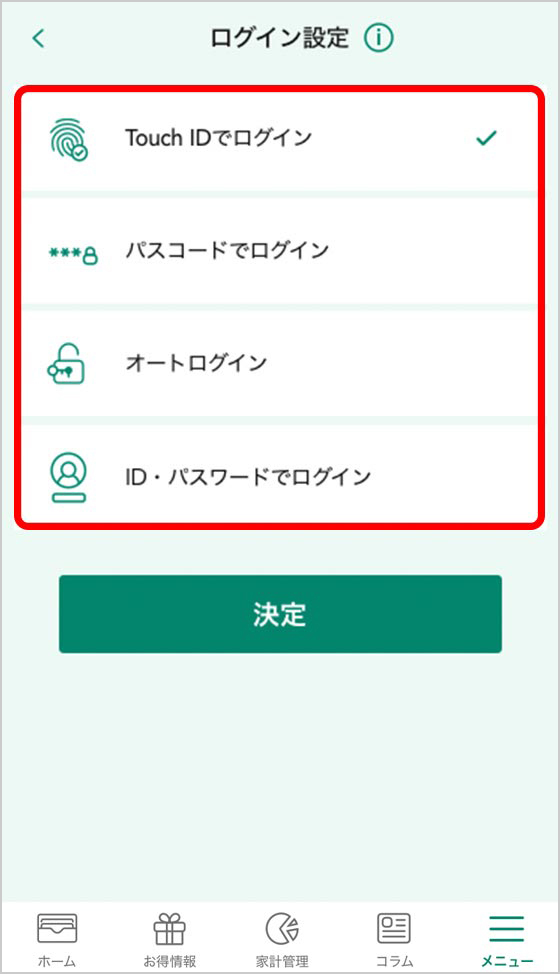
アプリ画像はイメージです
ご注意
初回ログイン時はID・パスワードの入力が必要です。
オートログインの場合、アプリ起動後、自動的にログインとなります。端末を共有して利用されている場合や、端末の紛失には十分ご注意ください。
ID・パスワードをご変更された場合は、再度ID・パスワードをご入力いただく必要があります。
一定期間アプリからのログインがない場合、オートログイン設定が無効となり、再度ID・パスワードをご入力いただく必要があります。
Touch ID、Face ID、Apple Payは、Apple Inc.の商標です。
Android は、 Google LLC の商標です。

















